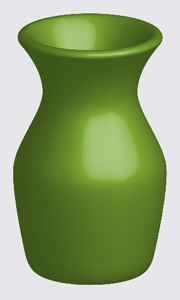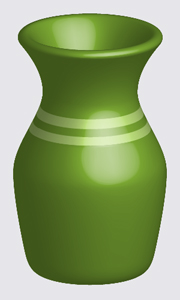3D 突出與斜角 (3D Extrude & Bevel)
3D 突出與斜角可以在物件加上突出深度,使其產生 3D 的虛擬物件。
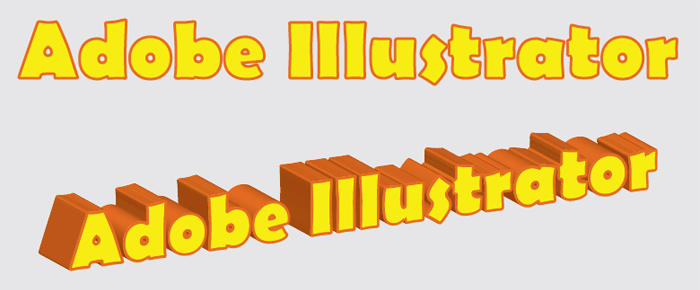
以上的範例是在文字物件加上 3D 突出與斜角的效果。
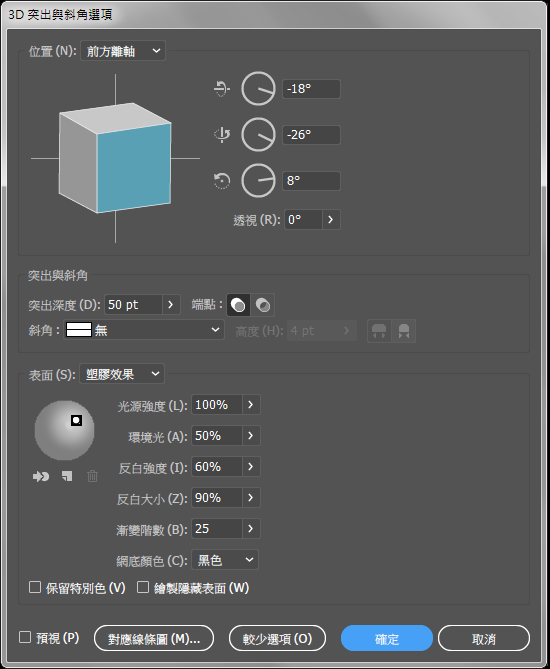
選擇表面材質:
透視效果 - 3D 物件只顯示線框,填色部份是透空的。
無網底 - 3D 物件顯示原本的顏色,表面沒有明暗的變化。
漫射效果 - 3D 物件顯示為霧面的材質。
塑膠效果 - 3D 物件擁有較明顯的反白效果,換句話說表面的光澤度較高。
按下「更多選項」按鈕,還可以設定光源位置、光源強度、環境光、反白強度、反白大小、漸變階數、網底顏色等參數。
3D 迴轉 (Revolve)
3D 迴轉可以運用於群組物件,左側的範例是單一路徑加上 3D 迴轉製作的花瓶,中間與右側的範例則是由 2~3 個不同顏色的路徑組成群組,再加上 3D 迴轉製作的花瓶(將滑鼠移到範例圖片上可以檢視原來的路徑)。
您可以使用「對應線條圖」為 3D 物件的表面增加紋理貼圖的效果。
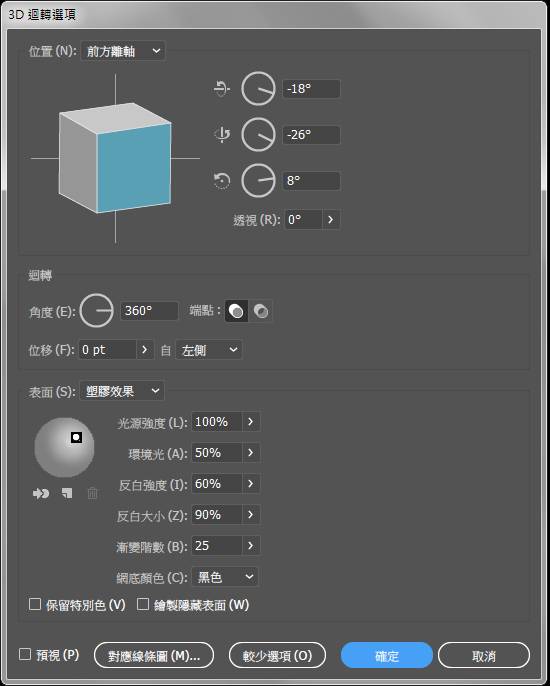
3D 旋轉
3D 旋轉可模擬物件在 3D 空間旋轉的效果,設定的參數比較少。
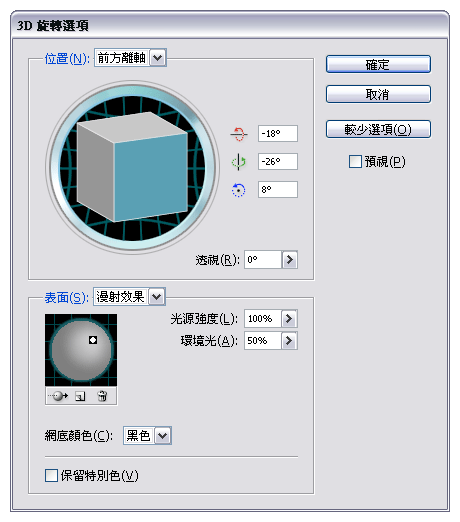
附註:使用 3D 效果,存檔時檔案的體積可能會增加數倍,此外,若將此 AI 檔匯入到 Flash、CorelDRAW 等軟體,經常會遇到無法正常顯示的情形。
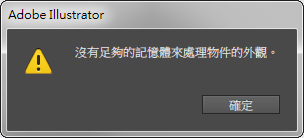
陰影效果
執行 [ 效果 > 風格化 > 製作陰影 ] ,可以在物件的後方增加陰影。
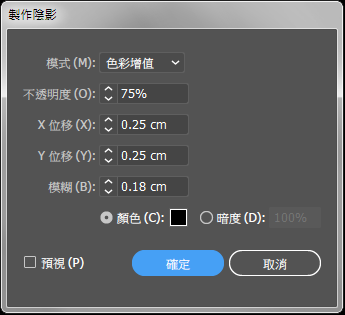
內光暈效果
執行 [ 效果 > 風格化 > 內光暈 ] ,可以在物件的內側加上光暈的效果。
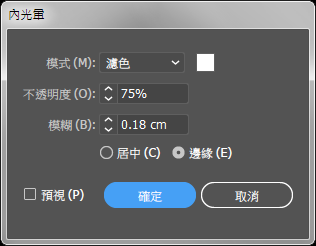
外光暈效果
執行 [ 效果 > 風格化 > 外光暈 ] ,可以在物件的外側加上光暈的效果。
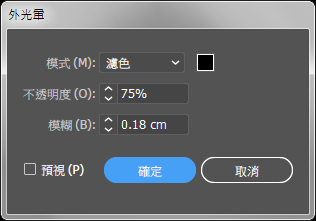
羽化效果
執行 [ 效果 > 風格化 > 羽化 ] ,可以使選取的物件產生柔和的邊緣。
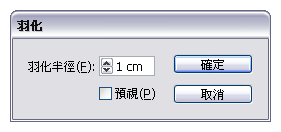
圓角效果
執行 [ 效果 > 風格化 > 圓角效果 ] ,可以在物件邊緣加入圓角效果。
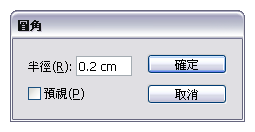
塗抹效果
點選功能表 [ 效果 > 風格化 > 塗抹效果 ] ,可以讓物件改變成不同的手繪筆觸效果。
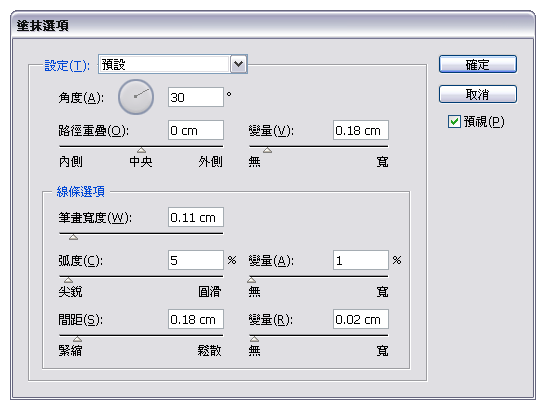
增加箭頭
點選功能表 [ 效果 > 風格化 > 增加箭頭 ] ,可以在線段的起點與終點加上箭頭。
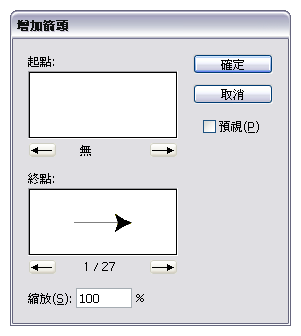
轉換形狀
點選功能表 [ 效果 > 轉換為以下形狀 ] 可以將選取的物件轉換為、圓角矩形。
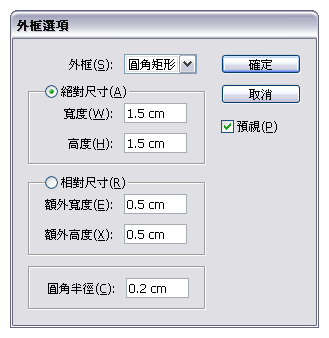
點陣化
點選功能表 [ 效果 > 點陣化 ] 。
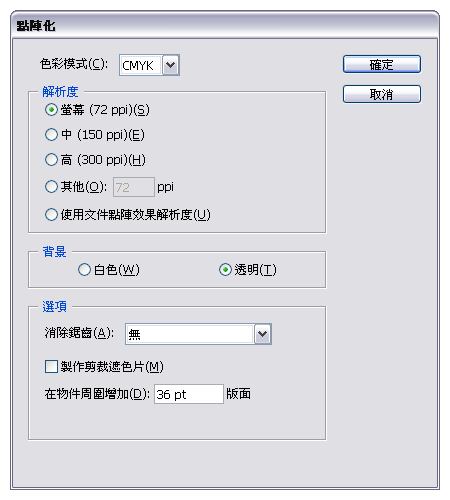
裁切標記
點選功能表 [ 濾鏡 > 建立 > 裁切標記 ] ,可在選取的物件外圍加上淺灰色的裁切標記,可供紙張裁切時的參考。
粗糙效果
點選功能表 [ 濾鏡 > 扭曲 > 粗糙效果 ] ,可在選取物件的路徑產生粗糙的效果。
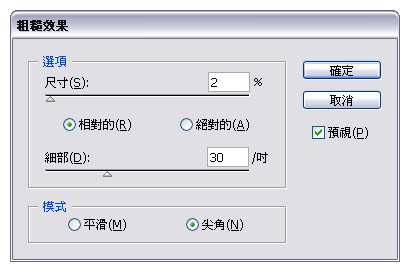
~ CG 數位學習網版權所有 ~